第2章 创建和管理内容
译者:Lmu_Xuzl
记住,一个没有内容的网站就像一本没有字的书一样空洞而乏味。在本章,我专注于Drupal内容创建,发布,编辑和管理功能,为您提供必要的知识并创建,发布和管理Drupal网站上的新内容应用。您开始在前一章的过程;现在让我们来看看你可以添加什么应用。
了解基本知识
内容是任何网站的主要组成部分,无论是使用Drupal或是其他工具建站。内容是游客来到一个网站上寻找的目标,而缺少内容往往使游客失望而归。在其最基本的内容形式,内容是任何文字、图片、视频、音频和图形的组合。
内容模块可采取各种不同的形式:
- 新闻故事
- 博客文章
- 产品描述
- 公司简介
- 论坛发帖
- 照片
- 维基条目
基于Drupal的网站上的内容正文往往放置在标题后面。在第一章,我创建一个基本的页面,它包含的内容与标题和主体。Drupal提供了能力扩展和自定义内容类型。自定义内容类型允许您创建额外的字段,可以用来捕获其他相关信息。一个常见的例子是一个日历事件。
一个事件包括标题和正文(事件的描述),以及其他相关信息,如:日期和时间、地点,甚至地图或照片。我将在第5章介绍如何创建自定义内容类型。
在Drupal中创建内容
在第一章中,我介绍了Drupal的内容创建功能向您展示了如何创建您的第一个内容项和发布到你的网站。第一章的内容类型所使用的基本页面。 Drupal 8 包括第二个内容类型:一篇文章相当于一个基本页面,唯独不相同的是文章有图像载入功能和附加字段标签,这里笔者将讲解一下。标签是简单的词帮助进行分类,整理和搜索网上的相关内容。他们是一个强大的Drupal功能能,我们会在第四章详细讨论。
要创建和发布新的文章,点击自己的网站的”添加内容”,并选择文章从内容类型的列表。用于创建文章页的过程相当于一张表单的提交,就可以创建了,除了图片上传和标签字段。建流程:先输入一个标题,接下来上传一个图片用过单机Briowse按钮,找到一张照片在你的电脑上上传和包含在整篇文章中。(见图2 - 1)。
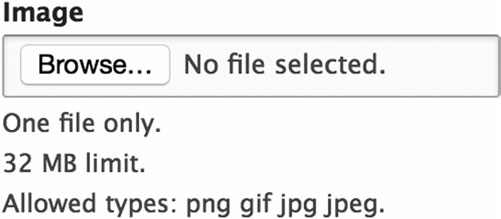
图2-1
在找到并上传图片,内容创建表单应该以图像的形式显示一张缩略版图片,联通一个文本字段。它是将描述性的文本显示出来是一个好主意。
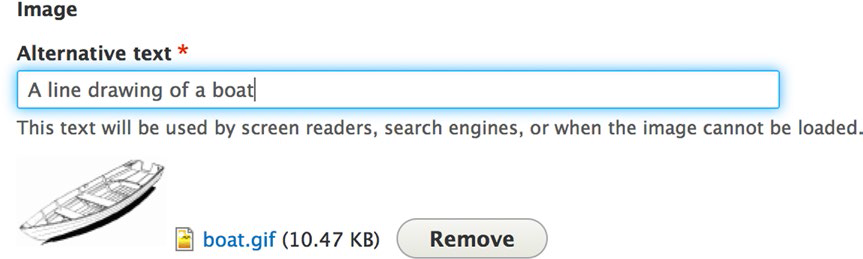 图2-2
图2-2
下一步是创建正文和相关的标记你的文章(见图2 - 3)。标签可以是任何单词或简短字符串列表,有逗号分割,描述所涵盖的一般的文章。我么将在第四章详细讨论标签。
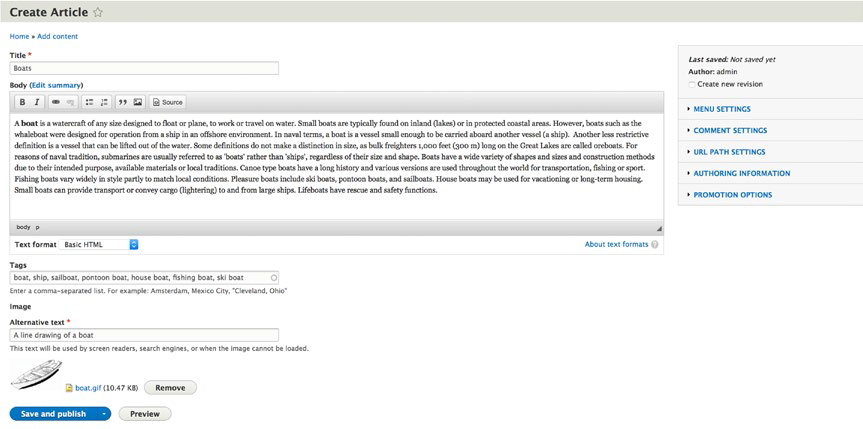
图2-3
接下来,点击页面底部的“保存并发布”按钮。通过点击首页标签返回到您的网站的主页。然后你将看到已更新的主页,上面显示了您的新文章(见图2-4)。
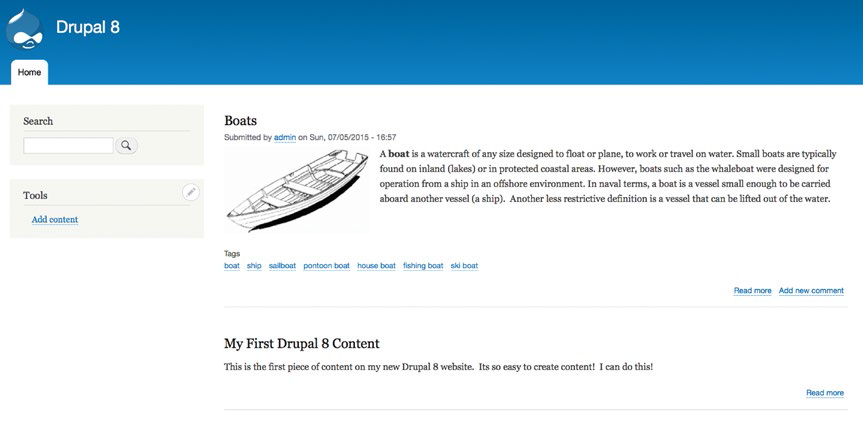
正如你在图2-4中看到,,一篇文章显示已经上传的图片以及已经输入的标签的列表。我将介绍标签和第四章中详细分类,但只作为一个预习点, 点击其中的一个tags自动渲染tag为相同term的文章列表。
图2-4
摘要和完整节点
一个Drupal的核心内容相关的特性是自动显示的内容项目的能力,无论是“摘要”模式或“完全节点”视图模式。简略的文章摘要介绍,通常是第600个字符,而“完全节点”指的是内容的完整长度。在图2-4中,你会发现一个“读更多”链接两篇文章的底部。这告诉您,Drupal是自动显示内容在摘要模式项目。您可以修改摘要的长度以及视图模式等几个方面。我将在第10章讨论细节。
编辑内容
有些时候,您需要编辑已经发布的网站内容。编辑内容的步骤和创建内容步骤几乎完全相同,唯一的区别是需要找到你想改变的内容。要查找的内容,请单击菜单中的内容链接在页面的顶部。内容页列显示所有发布的内容,并通过过滤的内容出版状态,内容,语言类型,和标题搜索功能。要从列表编辑内容项显示的内容页面,只需单击编辑按钮就将显示编辑内容界面。如果您发布的内容有需要更改的地方,您发布的用户登陆(见第6章),您将看到查看、编辑和删除操作选项卡。(见图2 - 5)。
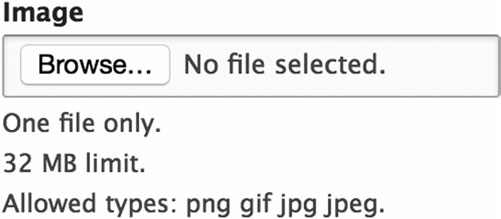
图2-5
摘要和完整节点
默认情况下,Drupal允许作者内容项的编辑、更新和删除内容。只有网站管理员或用户与角色,允许他们编辑、更新和删除其他作者的内容对内容进行更改。如果您没有看到编辑内容项的标题旁边,然后你不是登录一个账户与适当的权限更改项。要改变一个内容项,单击编辑选项卡。Drupal将在编辑模式下显示的内容项,在那里你可以更改或删除内容项(见图2 - 6)。
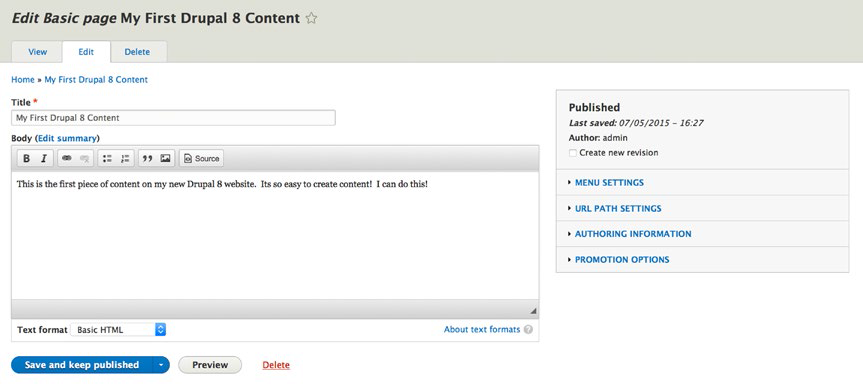
图2-6
还有另一种方式来编辑您的文章。尝试更新您在上一步中创建的文章导航回主页。要导航回主页,点击“返回网站”按钮位于页面的左上角。在主页上,将鼠标悬停在你想改变的文章。你会发现铅笔图标显示为你悬停标题的右侧(见图2-7)。点击铅笔图标,选择
“快速编辑”选项,然后单击内容主体。
 图2-7
图2-7
注意:如果你想编辑的文章的第一篇文章是一个列表,然后围着那篇文章将导致两个铅笔图标出现。顶部的图标提供了编辑生成的内容列表视图的能力出现在该网页上,而第二个铅笔图标将带你到该文章的编辑表单。
其它内容选项----第二章:创建和管理内容
将会弹出一个窗口,在该窗口中你可以不离开主页进行该文本的更新。在编辑器中更改好文本内容并单击”保存”按钮。保存以后新版自动呈现在主页。这是一种快速弥补或修复错误的了不起的办法。

图2-8
如果您想对编辑界面做一些修改,喜欢全屏编辑界面,点击铅笔图标(见图2 - 7日)并选择”编辑”选项。这是一样的内容项点击任何标题来查看内容详细信息页面(内容项将作为一个独立的页面完整的呈现)并选择”编辑”选项卡下面的标题内容,正如我们先前所做的一样。
其它内容选项
在内容编辑表的右边栏(见图2-6),我们修改其中一个项目-Promotion Options-在我们保存新的内容项目前。让我们看看和着相关联的其他选项内容项之前更高级的内容主题。
你单击编辑选项卡内容项的标题旁边更新和检查的项目。
右列:
- “创建新版本”复选框
- 菜单设置
- 评论设置
- URL路径设置
- 编著信息
- 发布选项
与这些项目相关的选项将在下面几节中描述。修订信息您曾经做了更改文档,保存这些更改,然后意识到你犯了一个错误,需要“撤消”你所做的更改?有没有意识到这一点后关闭Microsoft Word, 但为时已晚无法恢复到其更改前状态的文件?还有随之而来的时候,您或别人会更改内容的项目,您会希望您有之前内容的副本,它被改变了。Drupal通过提供能够创建解决了这个问题内容的新版本(复制功能)时内容项目被改变。编辑您所创建的样本文章在前面的步骤,为您在右栏中的“创建新版本”复选框。输入的说明您所做的更改(见图2-9),在“修订日志信息”栏。
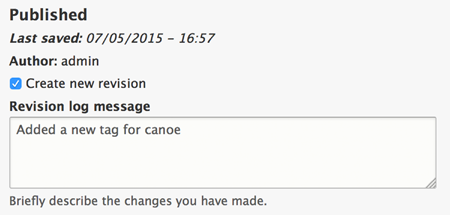
图2-9
一旦你输入你改变了什么说明,请单击“保存并继续发布”按钮。 Drupal在显示与修订标签内容(见图2-10)。
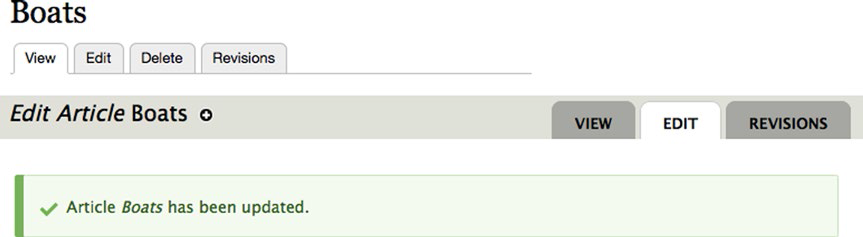
图2-10
单击修订选项卡,可到列出当前版本和以前的所有版本的页面内容项(见图2-11)。
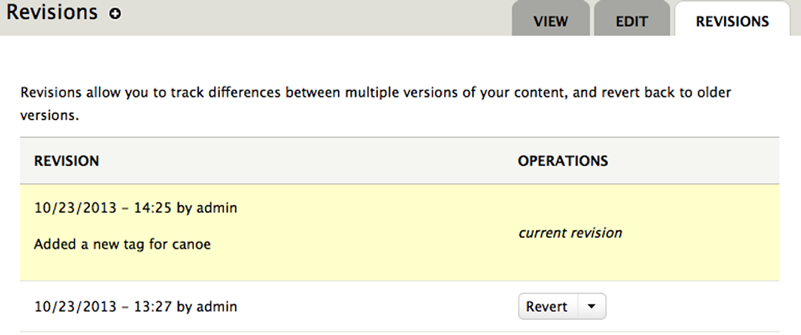
图2-11
您可以通过单击以前版本的日期和时间查看文章的以前发布的版本。
在浏览器中单击后退按钮,返回到上一个页面,您可以点击回复链接,改变目前发布的版本到先前发布的版本。点击“还原”Drupal会显示询问您是否真的要恢复到以前发布的版本的页面。点击在Drupal撤销按钮取消发布结果的当前版本和发布所选版本。
菜单设置
可能有情况下,当一个内容是很重要的,可以单独列出一个菜单显示在导航上面。默认的Drupal创建一个“主导航”菜单。主导航菜单通常是显示在页面的顶部。我会在详细菜单在第5章,但现在我会告诉你如何将内容项分配到主导航菜单。在你的网站的首页,将鼠标悬停在已创建的内容项目,然后按一下铅笔图标,然后选择编辑链接。点击菜单设置链接(见图2-6)。菜单设置面板会出现。选中“提供一个菜单链接”复选框,然后你会看到四个字段(见图2-12):“菜单链接标题,”,“说明”,“父项目”和“重量”。在“菜单链接标题”字段中输入几个字能够用来描述性的链接标题为您内容项(请记住,这会出现一个菜单,因此使用尽可能少的文字越好)。在“说明”字段中输入您希望当有人悬停在该菜单项显示的文本。从“父项”下拉列表中,选择“主导航”,在那里我们的网站主导航条是主要的横向菜单。
你会看到首页列出的正下方主要导航,这是出现在图2-4中的首页链接。在本例中,选择主导航作为父项,因为我们希望我们的链接显示为另一个选项卡旁边已经存在的主页选项卡。离开“权重”字段设置为零,如果你想让你的菜单按字母顺序。
您可以通过从值的列表中选择一个重量覆盖字母排序功能。该数字越低,则“轻”的项目将在菜单上。横向菜单,轻项目似乎左边的一个重项。对垂直菜单,上面出现一个较轻的物品重项。设置排序权重是有用的在你想要的情况下,例如, 主菜单链接始终显示为第一个菜单项很有用。
要强制首页链接列表的前面,选择从值的下拉列表中最小的数字。
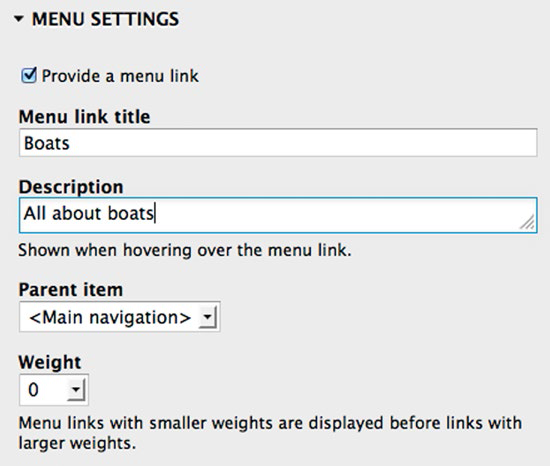
图2-12
点击“保存并继续发布”按钮,Drupal会保存您的内容项,项目现在出现在主要的导航菜单,菜单项按字母顺序排序。缺省情况下,菜单项按字母顺序排序; 你可以通过菜单管理工具更改排序顺序,我们将在第8章中讨论这种情况,我们是一个单件的内容链接到菜单项。在案件要在其中多个内容项目链接到一个菜单项,你需要创建一个登陆页面(见第7章)或视图(参见第10章)。如果您使用的是标准Bartik主题(这是默认的主题在Drupal 8),你应该看到靠近你的页面的顶部,您在“菜单中输入的值的新选项卡链接标题“字段。单击该选项卡将带您进入该内容项(见图2-13)。
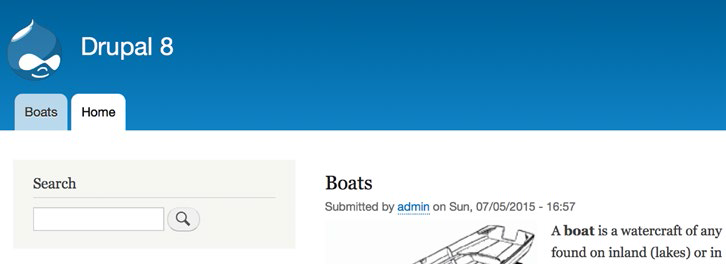
图2-13
如果你删除相关的内容项,菜单项将自动消失。
评论设置
Drupal提供了游客的能力到你的网站对你的网站的内容发表评论。尝试,单击“编辑”选项卡下的标题内容项,或在你的内容项并单击铅笔图标并选择编辑。右列的内容编辑表单,点击评论设置。单击链接显示屏幕如图2 - 14所示。
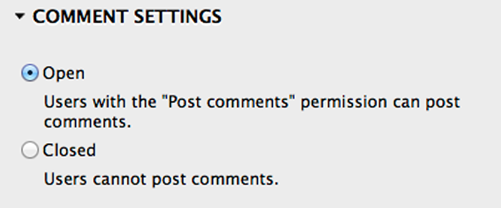
图2-14
提供两种选择:打开,默认选项(见图2-15),它允许网站访问者发表评论,与此内容类型创建的内容项目。关闭,从排除游客发布的注释。有可能是在那里你不希望游客有要发表评论的能力的情况下。试试这两个选项看到的内容如何显示您网站上的差异。离开打开选项选择并点击“保存并继续发布”按钮。你会看到在添加新评论内容形式立即显示内容的下面。编辑内容,然后选择关闭选项,并点击“保存并继续发表”按钮。你会发现在如何显示您的内容项的显著变化,因为评论将不再出现。
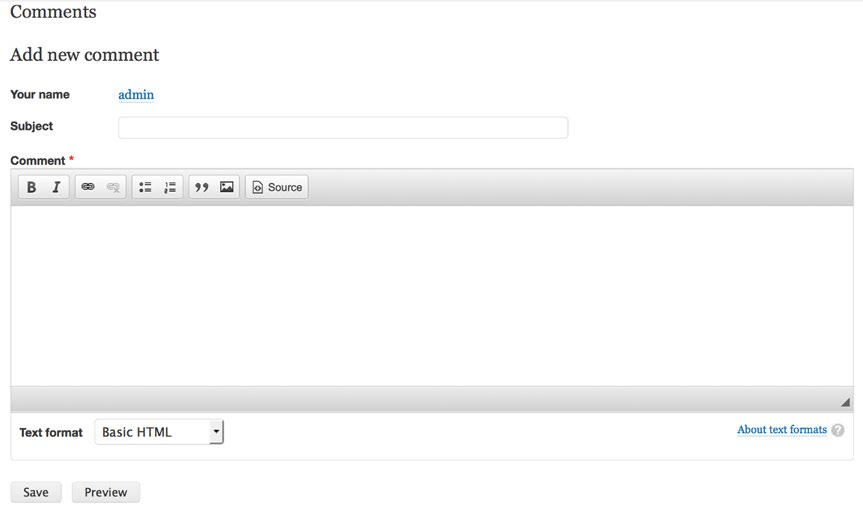 图2-15
图2-15
使用默认设置的开放,游客到您的网站现在可以编写和发布评论的回应你的内容项(假设你有设置权限允许匿名用户发表评论,我将介绍在第6章)。请尝试输入主题和注释,然后点击保存。你的评论现在应该出现在注释部分。由于内容作者(或该网站的管理员),你可以删除,编辑或回复评论点击每个注释下的链接。评论通常出现的时间顺序。作为站点管理员,你有能力指定如何注释显示:无论是在列表的顶部或第一条评论最新评论在列表的顶部贴。我将介绍如何设置默认顺序在第10章。在单个内容项打开和关闭的意见提供了对哪些项目的绝对控制权接受意见。您还可以设置是否接受在内容类型级别的意见,每一个意见内容项使用该内容类型将“继承”该设置创建的。我将设置全局参数,如接受意见,在第10章。
URL路径设置
您可能已经注意到工作时的修正功能,你所示的URL浏览器的地址栏看起来像 http://localhost/node/1 ,URL中的“节点”告诉我们Drupal显示一块的内容(节点)和“1”代表节点的惟一ID被显示。在这种情况下,它是第一个节点,我们在系统中创建,所以ID是1。这一数字将1我们添加的每个节点增加。虽然HTTP://本地主机/节点/ 1获取我们的内容,我们想要的网址是不是很以人为或搜索引擎友好。幸运的是,Drupal让我们重写URL的东西,是更容易理解和代表性的网页上的内容的显示。单击编辑选项卡,或将鼠标悬停在您的内容项,然后单击铅笔图标,然后选择编辑。在右边栏中,点击URL路径设置。 Drupal的让你创建一个别名,或备用网址,相同的内容项目为http://本地主机/节点/ 1。在“网址别名”字段中输入比节点/ 1更具描述性的链接。对于例如,如果本文介绍的休闲划船,你可能会在“URL输入”休闲划船“别名“字段。请注意,您只需输入你的网站的基本URL的URL部分;例如,如果你的网站是网址是 http://example.com ,就没有必要在“网址别名”字段输入 http://example.com ,只有URL的描述部分(见图2-16)。

图2-16
注意:您必须使用连字符,下划线,句号或其它字符的话在你分开
URL。不能在单词直接使用空格。
进入新网址别名后,点击“保存并继续发表”按钮的下方生成。 Drupal将使用您创建的新别名URL重新显示页面。在我们的例子中,新网址是http://本地主机/全约艇。新的网址很容易的人了解,更重要的是,为方便搜索引擎拿起:网址更好地表明页面提供的内容。创建别名网址是在您的网站创建内容的一个重要方面。然而,手动为每一个内容项的别名是乏味的。幸运的是,有一个Drupal模块,自动创建安装并启用后,模块保存网站上的所有内容项的网址别名。该模块被称为Pathauto,并在第1章介绍我将像模块的安装Pathauto在第8章。
编著信息
再次,单击编辑选项卡,或使用铅笔图标编辑内容项。点击创作信息在
右列中,你会看到如图2-17所示的图片。
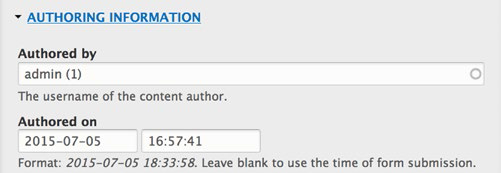
图2-17
该页面提供有关谁创造内容的用户和日期的内容信息在撰写。您不太可能会想改变这个信息,但是你可以修改,如果你需要。
推荐选项
垂直菜单的最后一项是推荐选项。单击“编辑”选项卡或使用铅笔图标编辑
内容项。点击推广链接选项看到屏幕如图最近。
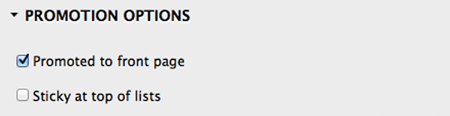
图2-18
在第一章中,我们使用了“推荐到首页”选项告诉Drupal,我们希望这篇文章出现在我们的网站的首页。如果我们取消选中此复选框,我们的文章会从前面取出页面,但仍然将可以通过我们设置在前面的步骤,或者直接通过网址在:HTTP://本地主机/节点/ X,其中X是我们正在寻找的内容的节点ID。我将介绍对于具有内容显示在后面的章节头版当我谈到替代方法Drupal的先进功能。“粘在列表的顶部”选项提供了一种机制,用于确保总是该内容条目显示在列表的顶部。我将覆盖在第10章中详细列出了这是一个有用的功能,当你有要突出,如在您的网站上张贴的内容规则的文章内容。
删除内容
我已经介绍了如何创建和编辑内容,但我还没有介绍如何删除内容。可能会有
情况下,你的内容不再是与你的网站相关,你想删除它。
删除一个内容项的过程相当简单。首先创建一个新文章下面覆盖的步骤
早些时候一章。标题和内容不重要,因为你将立即删除
文章在你创建它。完成后,单击“保存并发布”按钮。如果你查看那块
的内容,你可以:
- 单击删除选项卡(参见图2 - 10)
- 悬停在文章并单击铅笔图标来显示一个删除链接
- 从内容清单页面(点击菜单上的内容)你可以点击删除按钮操作列
- 如果要编辑内容,你可以点击内容编辑表单底部的删除链接
所有这些删除方法是从Drupal数据库永久的删除内容项。如果您创建了一个菜单链接内容项,菜单项也将被删除。
可能你根本不需要一个内容项的情况下出现在网站上,但你希望保留这篇文章以供将来参考,或情况下你工作在一个长文章,需要完成它在稍后的时间。在这种情况下,有效地隐藏内容项从游客到您的网站,只需编辑这篇文章,点击旁边的箭头发表的“保存并继续”按钮来显示“保存和取消发布”链接。单击该链接时保留内容但隐藏内容从游客到你的网站。
内容预览
你不妨另一个活动来执行,你在创作网站上的内容是如何预览当它保存在网站上公布该项目的外观。在内容底部的预览链接编辑表单做到了这一点,显示您的内容,它会出现在传情模式,以及在全内容模式。
查找内容
很可能你的网站有几十个成百上千的内容项,并在某些时候你需要某种能力寻找你想看一个项目,改变,或删除。查找内容,你能做的有下列:
- 导航到项目所在的页面,并点击旁边的编辑按钮标题。
- 在地址栏输入项的URL,您的web浏览器。
- 使用您的网站的搜索功能搜索项。
- 使用内容列表网页。
任何方法将完成工作任务,但是使用内容列表页面内容可能是最常见的方法。查看此页面,选择管理➤内容。你会看到如图2-19所示的屏幕。
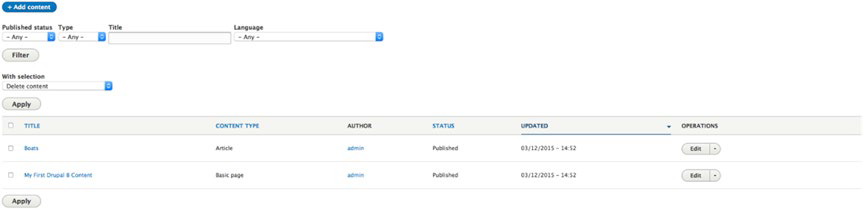
图2-19
在此页面,您可以通过点击标题,内容类型,作者,状态,或更新的列排序列表标题,然后单击向上和向下的三角形,按升序或降序排列。你也可以筛选结果(限制是什么示出)通过从顶部的下拉菜单中选择的状态(例如,已发表或未发表)和/或内容类型下拉菜单(如文章或基本页)。点击过滤器按钮将刷新列表只显示那些符合您选择的条件的项目。从列表中的任何项目,您可以点击文章的标题,查看这篇文章,或者您也可以点击箭头操作按钮右边露出编辑或删除选项。您也可以保存,发布,取消发布,删除,提升为头版,置顶头版,使粘和删除粘性上同时多个内容项。只需点击复选框以每个内容的左项,从“选择用”下拉菜单中选择要应用到所有的项目,你的选择勾选,然后单击应用。
总结
本章着力打造的内容,设置在创建时可用的各种选项内容项,更新和删除内容。你学会了如何把一个菜单上的内容项等等,用户可以轻松地找到并查看内容,以及如何创建搜索引擎 - 以及用户友好的URL。在这一点上,你需要创建一个基本的Drupal网站的基本技能和理解,但现在停药意味着你会错过这一切的Drupal所提供的等丰富而强大的功能。
在接下来的章节中,我将描述的过程创建复杂的页面布局,绘制的清单的内容,并控制谁可以访问各种特性和功能在您的网站,我将分享提示和技巧来管理您的新网站。